Sık Kullanılan Ayarları Kaydetme (Özel profiller)
Sık kullanılan kopyalama, tarama veya faks ayarlarını kaydedebilir ve bunlara GİRİŞ ekranından erişebilirsiniz.
En çok 20 ayar kaydedebilirsiniz.
Ayarı Kaydetme
Her bir bekleme ekranında veya ayarlar belirtildikten sonra görüntülenen ekranda, Profil kydt (Save profile) düğmesini seçin.
Kopyalama bekleme ekranı
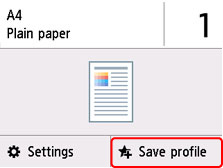
Tarama bekleme ekranı
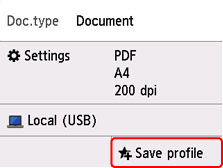
Faks iletimi bekleme ekranı
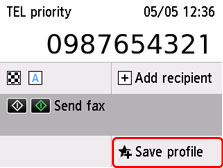
Profil kydt (Save profile) yazdırma onay ekranı görüntülendiğinde, Evet (Yes) seçeneğini belirleyin.
Ayarın adının girileceği ekran görüntülendiğinde, adı girin ve ardından Kaydol (Register) seçeneğini belirleyin.
Kayıtlı Ayara Erişme
Kayıtlı ayara erişmek için aşağıdaki yordamı izleyin.
-
GİRİŞ ekranında
 Ön Ayarlarım (My Presets) öğesini seçin.
Ön Ayarlarım (My Presets) öğesini seçin. -
Erişmek istediğiniz ayarı seçin.
Kayıtlı ayarı Düzenleme/Silme
Kayıtlı ayarı düzenlemek veya silmek için aşağıdaki yordamı izleyin.
-
GİRİŞ ekranında
 Ön Ayarlarım (My Presets) öğesini seçin.
Ön Ayarlarım (My Presets) öğesini seçin. -
Düzenle/sil (Edit/delete) öğesini seçin.
Kayıtlı ayarların sırasını veya adını değiştirebilir veya ayarları silebilirsiniz.
-
Kayıtlı ayarların sırasını değiştirmek için
-
Ynd dznle (Rearrange) öğesini seçin.
-
Taşımak istediğiniz ayarı seçin.
-
Seçili ayarı taşımak için
 veya
veya  öğesine dokunun.
öğesine dokunun. -
Uygula (Apply) öğesini seçin.
-
Çıkış (Exit) öğesini seçin.
-
-
Kayıtlı ayarların adını değiştirmek için
-
Yeniden adlandır (Rename) öğesini seçin.
-
Yeniden adlandırmak istediğiniz ayarı seçin.
-
Yeni adı girin ve ardından OK seçeneğine dokunun.
-
Çıkış (Exit) öğesini seçin.
-
-
Kayıtlı ayarları silmek için
-
Sil (Delete) seçeneğini belirleyin.
-
Silmek istediğiniz ayarı seçin.
-
Görüntülenen ekranda Evet (Yes) seçeneğini belirleyin.
-
Çıkış (Exit) öğesini seçin.
-
-

